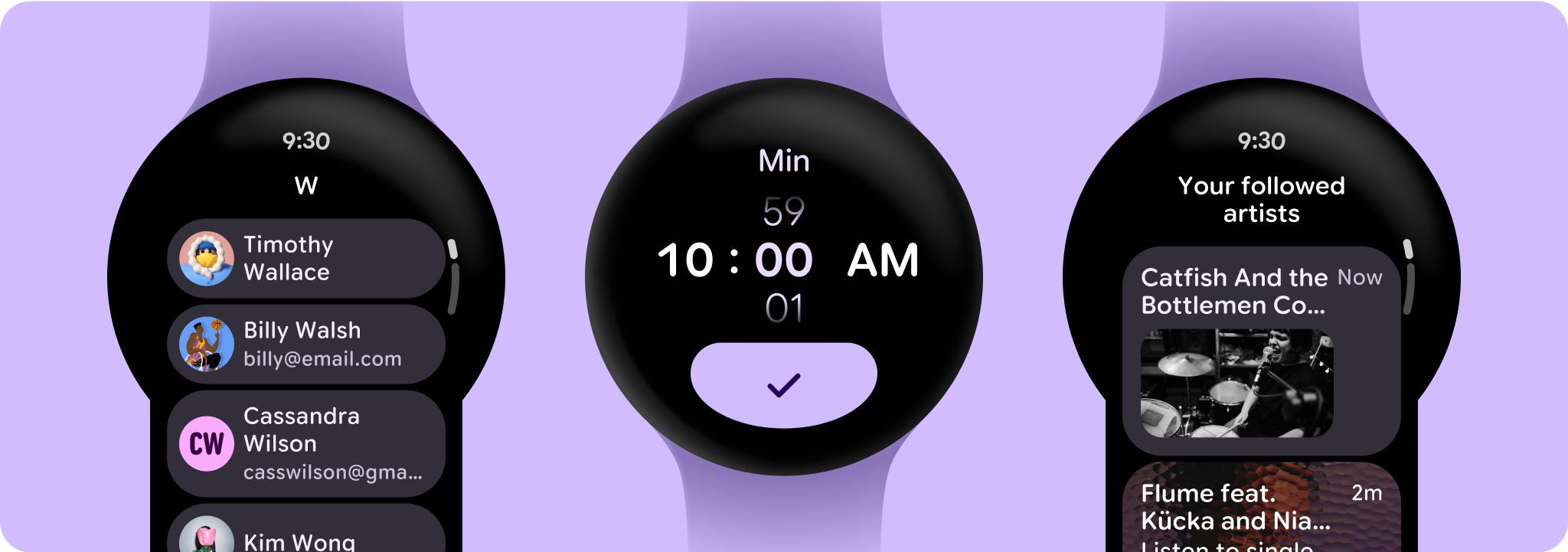
Poznaj szablony układów w Compose i przykładowe układy projektów, aby projektować i tworzyć niepowtarzalne ekrany aplikacji.
Większość aplikacji używa układu stałego lub przewijanego, który składa się z tych elementów:
- Tekst z godzinami: ponieważ urządzenie jest zegarkiem, zalecamy wyświetlanie tekstu z godzinami nawet podczas korzystania z aplikacji (opcjonalnie, ale zalecane).
- Tytuł strony: wskazówki i przypomnienia o tym, na którym etapie ścieżki znajduje się użytkownik (opcjonalnie, ale zalecane).
- Wskaźnik przewijania: występuje tylko w przypadku układów z przewijaniem. Wskazuje, że poniżej ekranu jest więcej treści.
- Przyciski poleceń: zalecane u dołu strony; służą do potwierdzania, kończenia lub kontynuowania ścieżki użytkownika.
Sekcje układu aplikacji
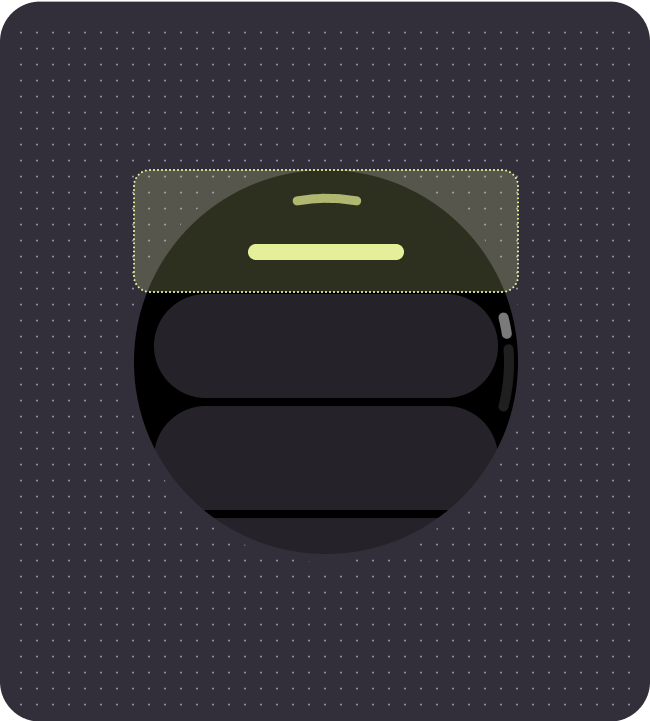 Sekcja na górze
Sekcja na górze
W górnej sekcji znajduje się opcja Tekst czasu, kompaktowy przycisk i tytuł służący jako sposób na wyszukiwanie i przejrzystą nawigację. Wszystkie są opcjonalne.
Przycisk kompaktowy może być używany w szczególnych przypadkach, gdy strona jest bardzo długa, a przycisk wyszukiwania lub przycisk działania pomoże użytkownikowi poruszać się po liście bez konieczności przewijania do samego dołu.
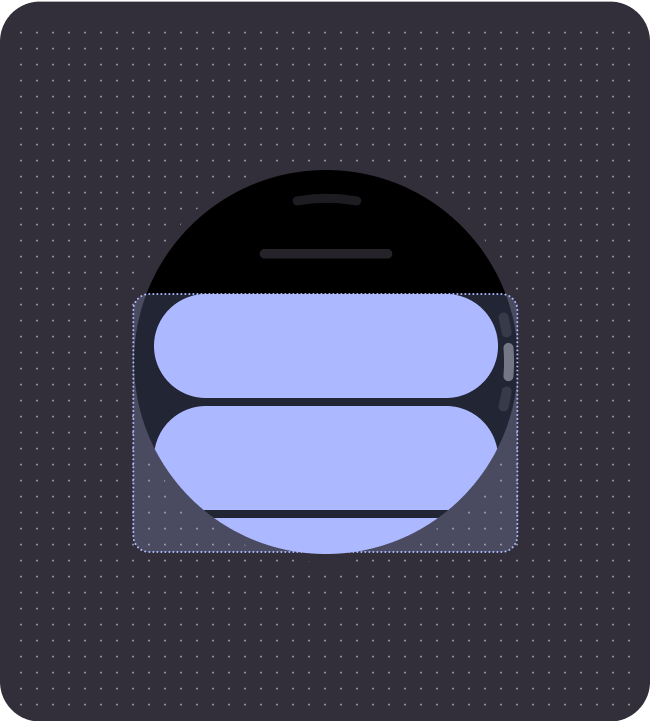 Sekcja środkowa
Sekcja środkowa
Sekcja środkowa może zawierać dowolny dostępny komponent Compose (nie na pełnym ekranie) lub komponenty niestandardowe na liście. Ta sekcja może zawierać dodatkowe nagłówki do grupowania treści oraz suwak.
Wszystkie komponenty w sekcji treści środkowej powinny być elastyczne, wypełniając dostępną szerokość do marginesu procentowego. Wszystkie układy z przewijaniem będą miały zachowanie kolumny z automatycznym skalowaniem, co spowoduje skalowanie i wygaszanie komponentów.
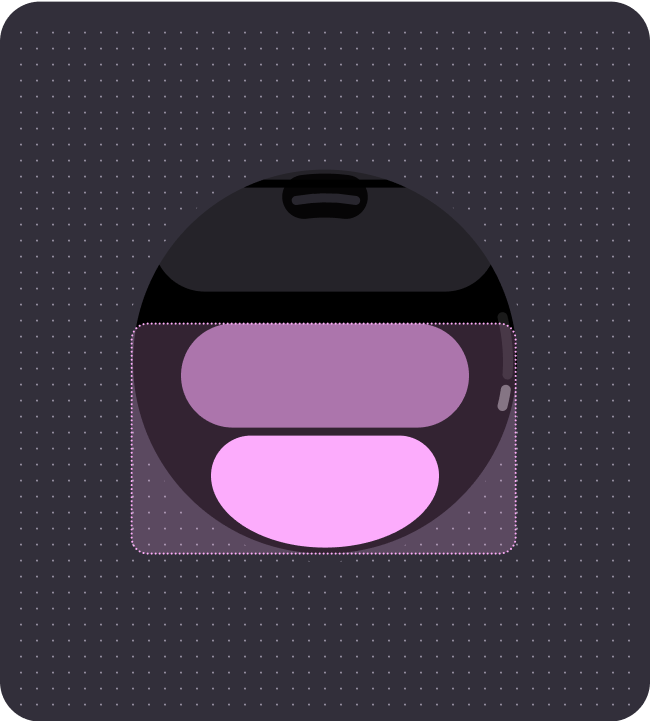 Sekcja na dole
Sekcja na dole
Sekcja dolna zawiera miejsce na przyciski główne i dodatkowe, ale można ją pozostawić pustą, jeśli jest to koniec ścieżki.
Zalecamy używanie przycisku dopasowanego do krawędzi, ponieważ wykorzystuje on ograniczoną przestrzeń i uzupełnia okrągły ekran.
Może być konieczne wykonanie więcej niż 1 działania, które może pojawić się w grupie przycisków lub grupie przycisków z 2 ikonami.
Wyświetlenia aplikacji bez przewijania
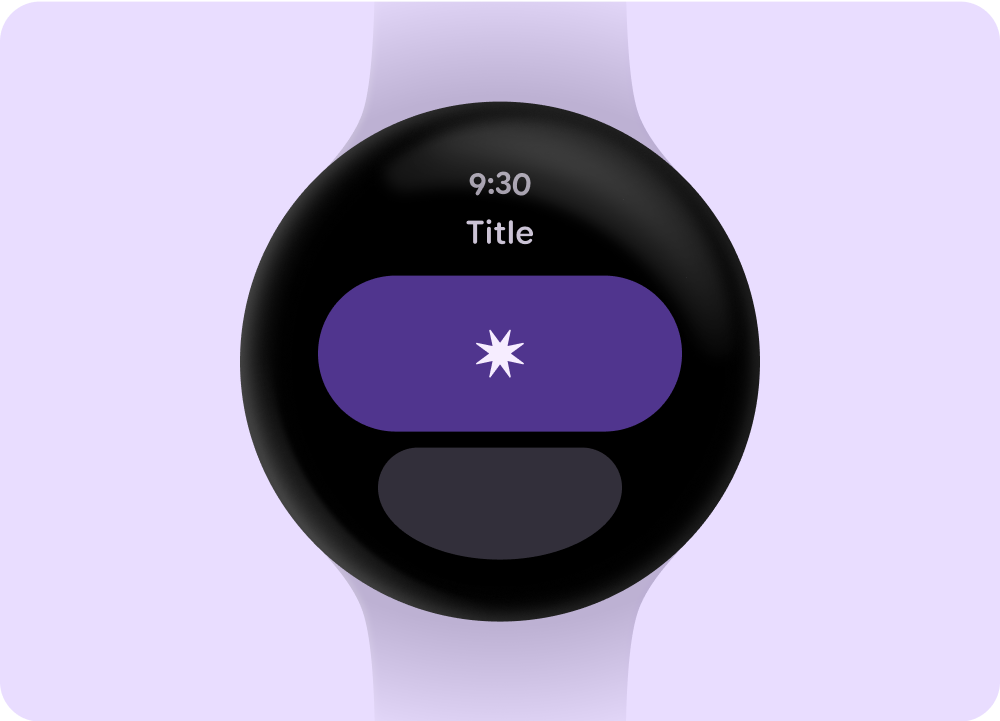 Z tytułem
Z tytułem
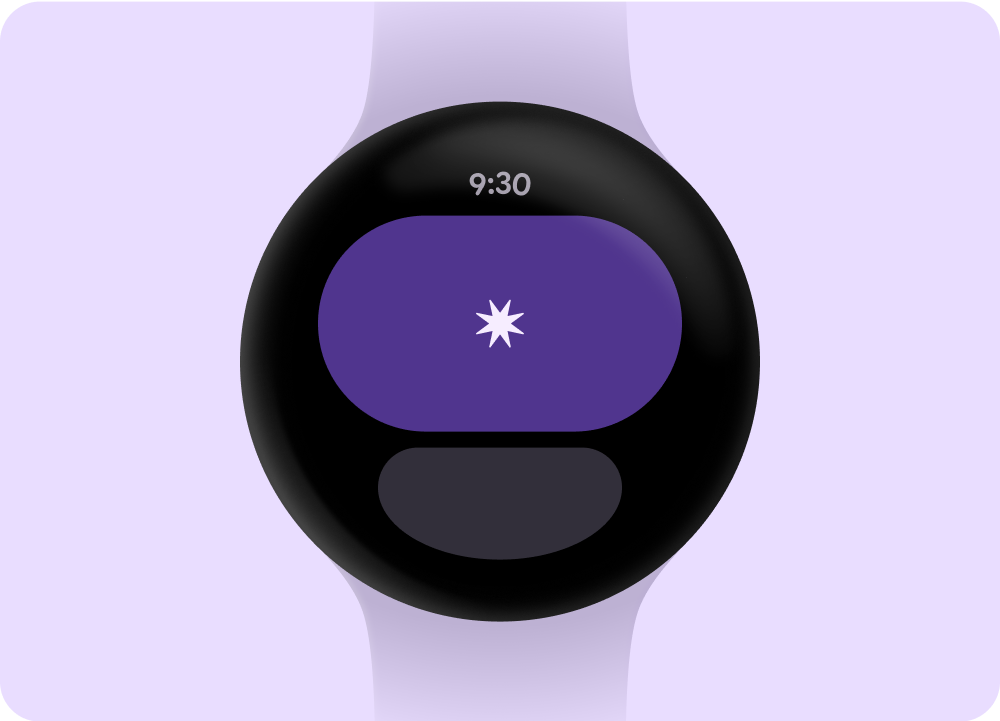 Bez tytułu
Bez tytułu
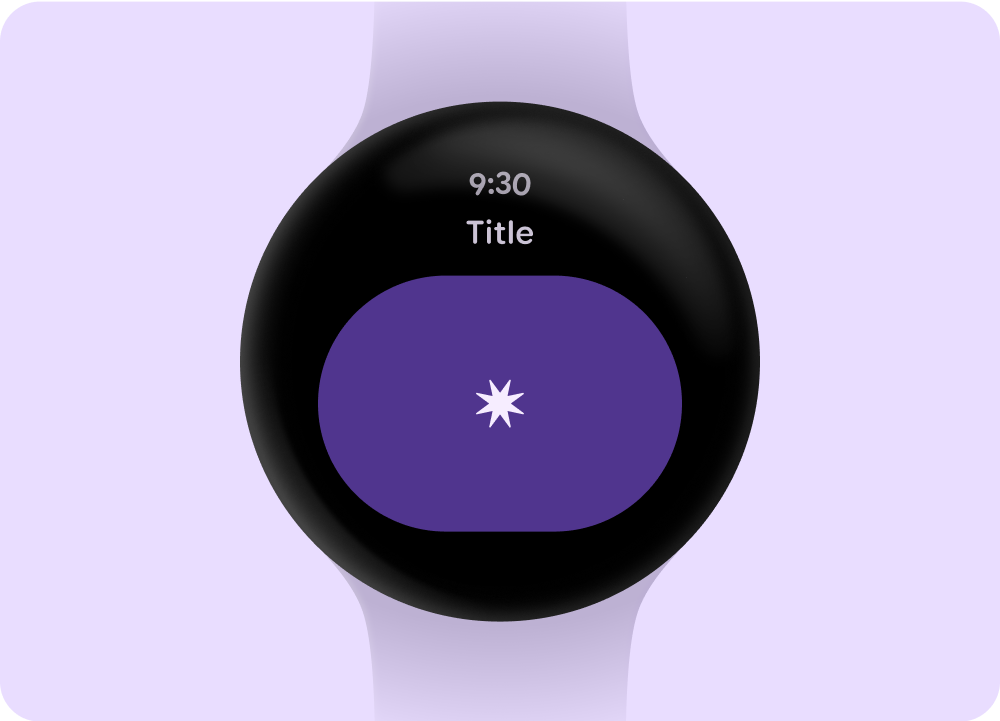 Z tytułem i bez sekcji na dole
Z tytułem i bez sekcji na dole
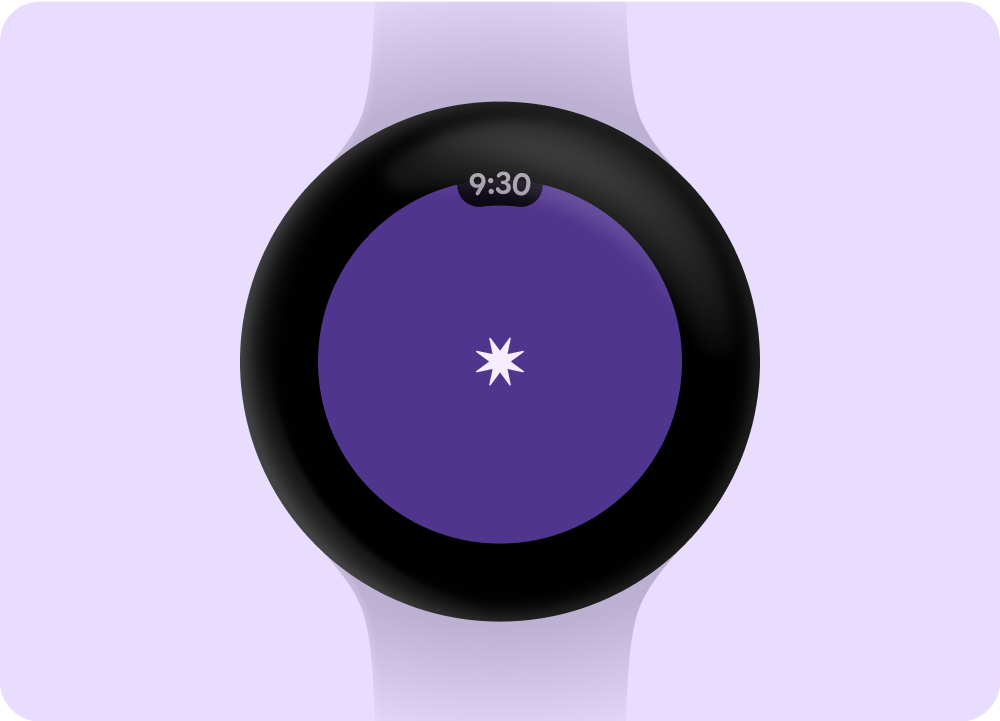 Bez tytułu ani sekcji na dole
Bez tytułu ani sekcji na dole
Przewijanie widoków aplikacji
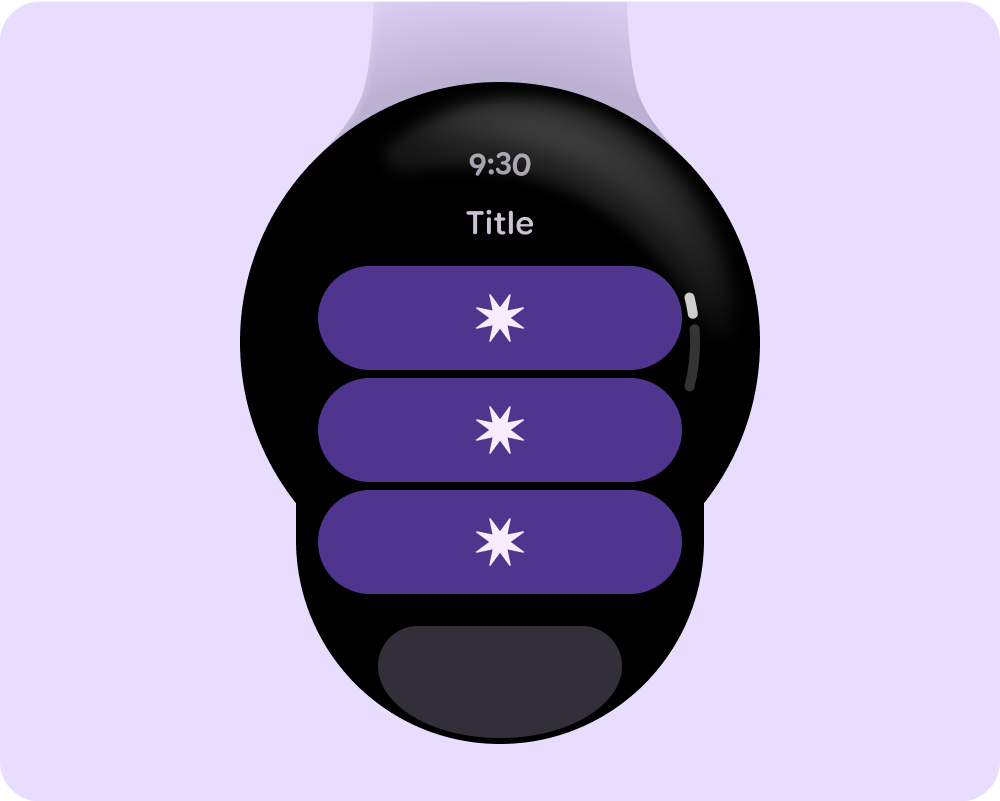 Z tytułem
Z tytułem
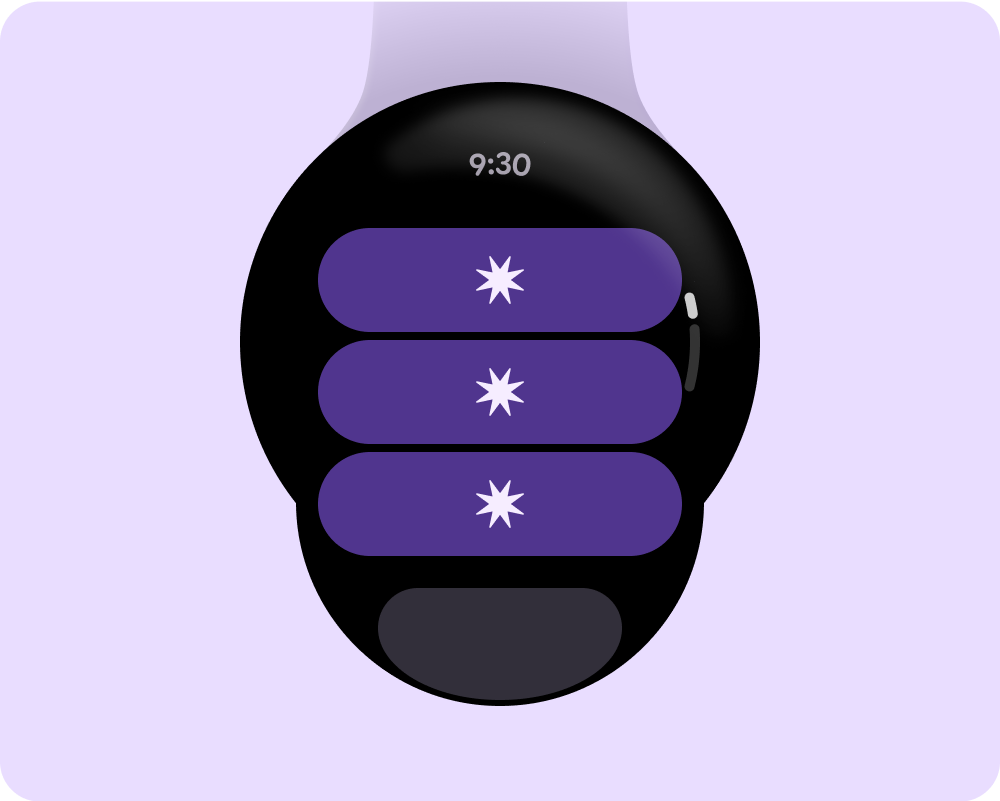 Bez tytułu
Bez tytułu
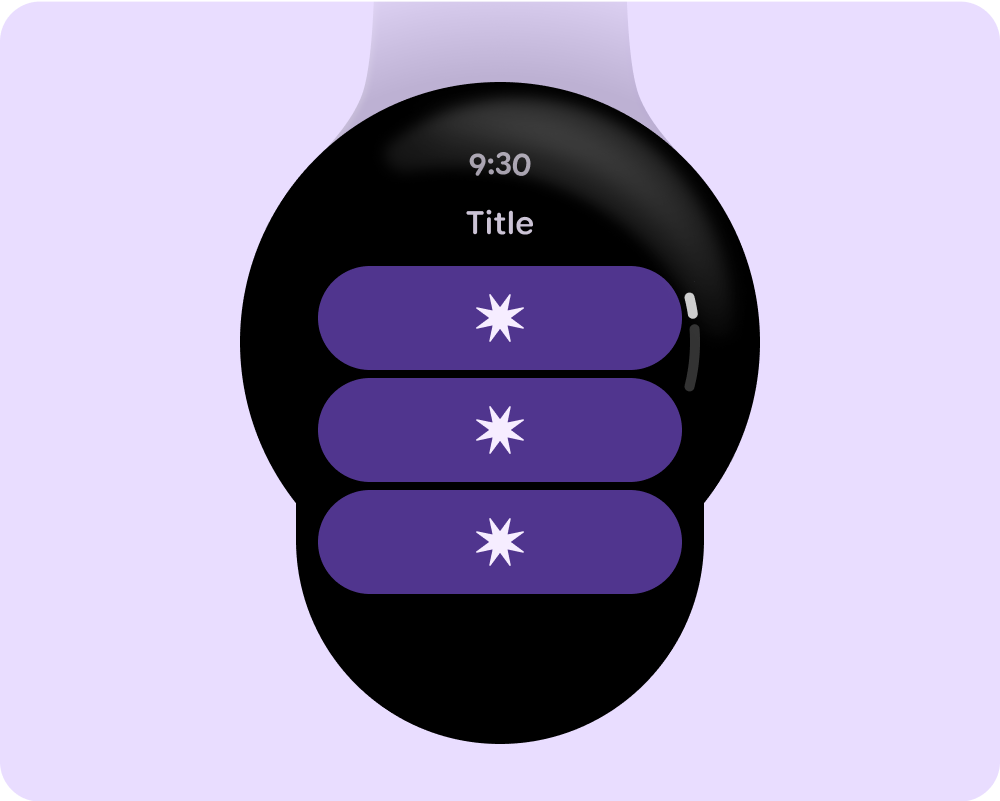 Z tytułem i bez sekcji na dole
Z tytułem i bez sekcji na dole
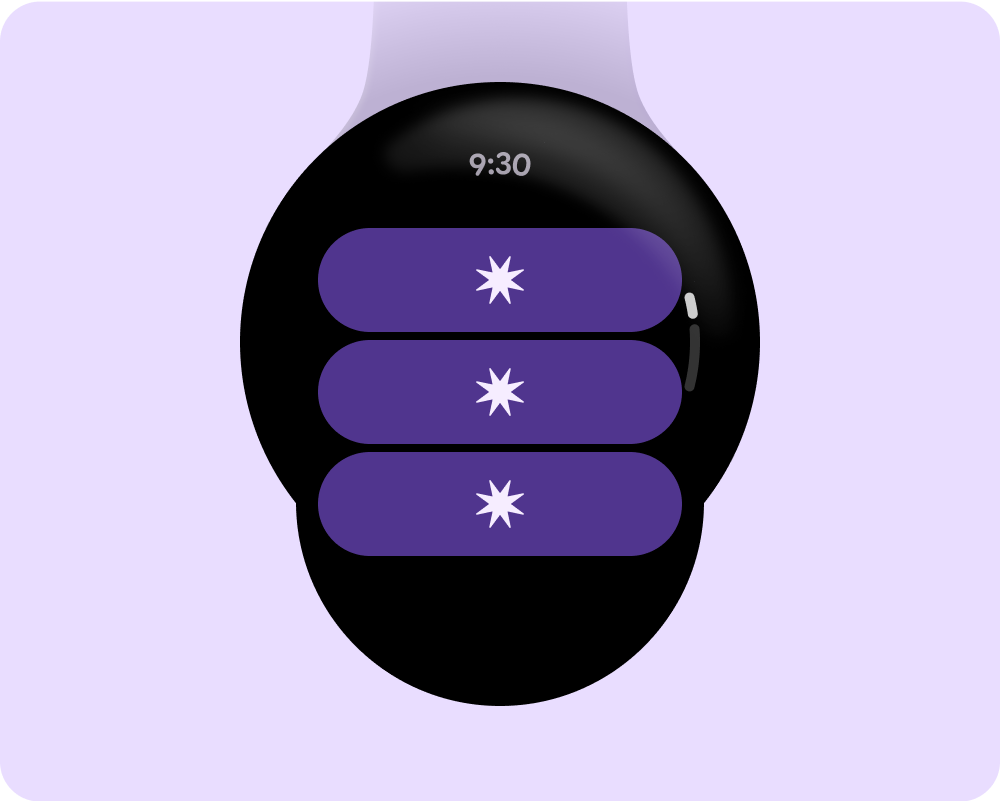 Bez tytułu ani sekcji na dole
Bez tytułu ani sekcji na dole

